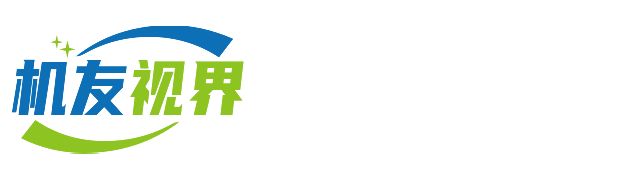Mavic Pro Platinum(Mavic 2 最强画质攻略:HNCS、HDR与Dlog-M)

不少朋友买Mavic 2 Pro,都是为了它厉害的哈苏相机;但是Mavic 2 Pro的潜力虽然大,你知道如何才能榨尽它的潜力,获得最佳的画质吗?还有些朋友,为了更多的玩法而买了Mavic 2 Zoom,那你有没有羡幕Pro 更加出众的画质呢?
今天,飞哥准备了一份Mavic 2 的最强画质全攻略,让大家榨尽Mavic 2 系列的每一分影像潜力。
【Mavic 2 Pro 新手入门:哈苏 HNCS 给你自动调色】
首先很多朋友都关注的是:“哈苏”加持的相机,是如何帮助大家拍摄的?
根据大疆官网的介绍,首先是哈苏参与研发L1D-20C相机,其次是加入了哈苏自然色彩解决方案(HNCS):它主要体现在光线与数码影像的色彩转换,为 Mavic 2 Pro 拍摄直出成像带来了很大的帮助。
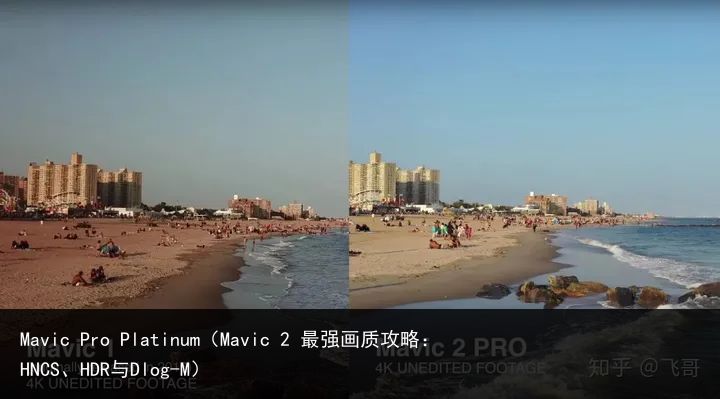 即使在光源充足的环境下,Mavic Pro的视频色彩(左)也没有Mavic 2 Pro来的自然和讨喜(右)。图片来源:CaseyNeistat
即使在光源充足的环境下,Mavic Pro的视频色彩(左)也没有Mavic 2 Pro来的自然和讨喜(右)。图片来源:CaseyNeistat如果Mavic 2 Pro 的用户对调色或修图没有信心,只要你拍照时储存 JPG 格式、拍摄视频时采用普通模式,哈苏的 HNCS 系统就会帮你的影像自动调色(上图 ),完全无痛生成最自然的影像。
只要买一台哈苏版的 Mavic 2,就能让哈苏帮你轻松拍出“专业范儿”,是不是很简单呢?
【Mavic 2 Pro 进阶方案:利用 HDR 照片和视频】
如果你不是小白,不满足于直出的哈苏色彩,还要进一步提升画质怎么办呢?也有办法。
 增强型 HDR 能通过多帧合成,拍摄最高达 14 档动态范围的照片。图片来源:Mavic 2 官方网站
增强型 HDR 能通过多帧合成,拍摄最高达 14 档动态范围的照片。图片来源:Mavic 2 官方网站如果你热爱拍照、但又不想修图,可以通过“增强 HDR”模式拍照。无论是 Mavic 2 Pro、或是 Mavic 2 Zoom,也可以无痛把照片变得更美。
增强 HDR 模式拍照,能连拍多张不同曝光率的照片,合成为一张曝光准确的照片(上图),让照片的动态范围达到14档 (Pro) 或13档 (Zoom),逼近禅思 X7 相机的素质。大家亦可以在晚上用“纯净夜拍”模式拍照,就可以在亮度不足的情况下,以多帧合成的方式拍出低噪点的清晰照片。
对,只需在拍照时选择“HDR”,你就会获得比自动模式更更好看的照片。
 HDR 视频示意图。图片来源:Apple.com
HDR 视频示意图。图片来源:Apple.com如果是拍视频呢?Mavic 2 Pro 支持高动态范围 (HDR) 模式拍摄视频,只要你拥有支持 HDR 的屏幕,你就能一键轻松拍摄以往拍不到丰富色彩的视频,享受前所未有的高画质。
等一下!飞哥,我家的屏幕支持 HDR 视频吗?我没有钱换屏幕,是不是不能用 Mavic 2 Pro 拍 HDR 视频吗?
对,虽然 HDR 是近年最流行、最新式的高质视频技算,但目前支持 HDR 标准的显器仍未普及,很多人家里根本都没有 HDR 屏幕。偏偏通过 HDR 技术拍摄的视频,必须在支持 HDR 的屏幕上播放,否则画质将会惨不忍睹。
【如何活用 HDR 拍摄?用 HLG 吧!】
不过,大家不用担心。Mavic 2 Pro 用的 HDR 标准是 HLG。HLG 是“混合 Log/伽玛曲线” (Hybrid Log Gamma) 的简称,是指 Log 曲线 + 伽马曲线的混合拍摄模式。它的最大好处是:只要你用用 HLG 拍摄,无论你用的是那一款屏幕,画质只会更好,绝不会变得更坏。
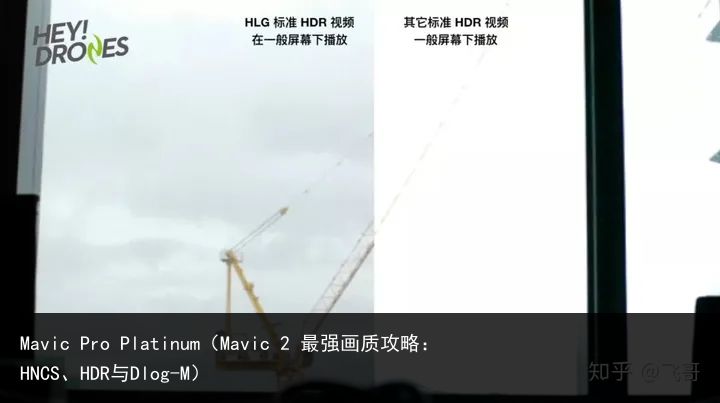 HLG 能自动辨别屏幕是否支持 HDR,即使屏幕不支持 HDR,视频仍然能看(上图左);不会像一般 HDR 标准视频(上图右),在一般屏幕下完全不能看。
HLG 能自动辨别屏幕是否支持 HDR,即使屏幕不支持 HDR,视频仍然能看(上图左);不会像一般 HDR 标准视频(上图右),在一般屏幕下完全不能看。只要你用 Mavic 2 Pro 拍摄 HLG 视频,HLG 视频会自动识别你的屏幕是否支持 HDR,如果支持?就会显示华丽的 HDR 色彩;如果不支持?就会切换回普通色彩(上图)。这样,无论你的屏幕怎么样,也不会让你的拍摄成果毁于一旦。
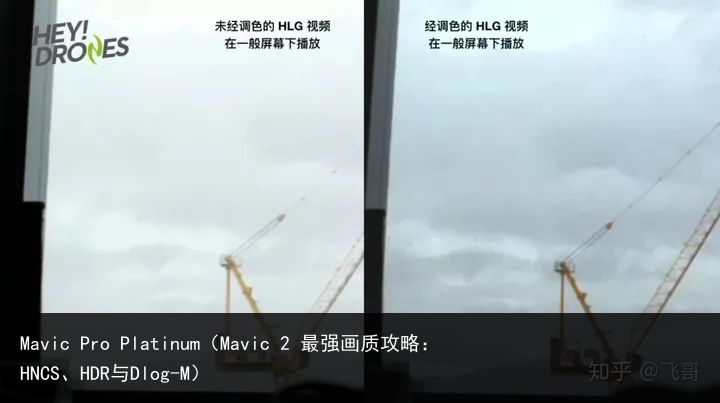 HLG 视频在未经调色下画质一般(上图左),但经后期处理,就会发现它保留了大量的细节(上图右)。
HLG 视频在未经调色下画质一般(上图左),但经后期处理,就会发现它保留了大量的细节(上图右)。再说,即使你的屏幕不支持 HDR,用 HLG 拍出来的视频,也得获得好处。因为它仍然保留了比普通视频更丰富的色彩和细节,你只需要使用支持 HLG 的的剪辑软件(例如 Final Cut Pro X 和 Premiere 2018),就能拥有更多的后期空间(上图)。只要你懂一点调色技巧,也能让 Mavic 2 Pro 的 HLG 视频,在一般屏幕上也能有着 HDR 一样的惊艳效果。
简单来说,只要通过 HLG 拍摄模式,你就可以在适合的设备下,轻松享受更好的画质,即使没有足够的设备?也能享受不错的画质,还能保留充足的后期空间(上图)。
但是,无论你使用什么显示器,你的播放或剪辑软件,都必须支持 H.265 编码格式,啥?不知道 H.265 是啥,继续往下看吧~
【Mavic 2 Pro 专业模式:Dlog-M】
HNCS 给新手不错的画画,HLG 给半专业用户更多的弹性。但如果你是追求最高画质的专业用户?就得用 DLog-M 来进行拍摄和后期制作了
我们以前已经给大家介绍过 Log 视频是什么:虽然拍摄 Log 视频会使画面对比度降低,色彩更灰,锐度也没有直出高,肉眼看起来灰朦朦地模糊不堪;但是,Log 色彩能够最大可能地保留视频里的亮部和暗部细节,最大程度的保留后期空间,是专业用户必用的模式。
 Mavic 2 Pro 的 Dlog-M 调色后(左)的细节非常细致;但在调色前(右)却很灰很模糊。图片来源:Jonathan Ninnin
Mavic 2 Pro 的 Dlog-M 调色后(左)的细节非常细致;但在调色前(右)却很灰很模糊。图片来源:Jonathan Ninnin你如果不做后期,Log 拍出来的画面肯定不能看;但如果你会做后期,Log 视频会让你调出远超直出的最佳画面。
以往,大疆为 Mavic Pro 和 Phantom 4 Pro 配备的 D-log 色彩;在 Mavic 2 Pro 上升级为 10bit 色彩的 Dlog-M。(注意:Dlog-M 视频与 HLG 一样采用 H.265 编码)
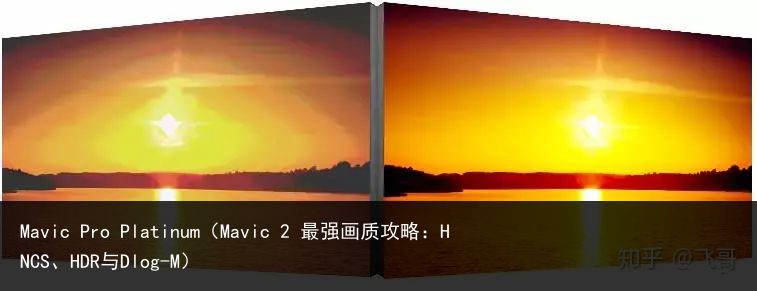 使用 8bit 色彩拍夕阳,很容易因为色彩层次感不足而产生色彩断层(左);但使用 10bit 色彩,夕阳的过度就会很自然而顺滑(右)。图片来源:Intel Developer Zone
使用 8bit 色彩拍夕阳,很容易因为色彩层次感不足而产生色彩断层(左);但使用 10bit 色彩,夕阳的过度就会很自然而顺滑(右)。图片来源:Intel Developer Zone10bit Dlog-M 为我们的影像带来了什么优势?以往拍摄 8bit 视频,色彩层次不够丰富,在拍摄天空、大海和平原时,拍出来的画面经常会出现一层一层难看的色块(上图左);但 Dlog-M 的 10bit 色彩带来了更丰富的色彩,让画面过度更顺滑而连贯(上图右)。
对于有一定后期制作能力的人来说,10bit 色彩的 Dlog-M 会给他带来比 HLG 更多的创作空间。
【Mavic 2 Zoom 也能提升画质】
买了 Mavic 2 Zoom,但又羡慕 Mavic 2 Pro 画质的朋友呢?虽然受硬件机能所限,Mavic 2 Zoom 的画质无法提升到与哈苏相机相近的水平,但是,让 Mavic 2 Zoom 的视频质量略微提升的方法还是有的。
 相同设备、不同码率下的画质。图片来源:RAEW CZ @ YouTube。
相同设备、不同码率下的画质。图片来源:RAEW CZ @ YouTube。那就是通过 H.265 编码,让 Mavic 2 Zoom 在拍摄时保留更多细节。
飞哥之前为大家介绍过“码率”的概念:由于视频的数据量庞大,所以必须把视频压缩,才能实时储存到容量有限的存储卡里。但压缩率越高,画面受损就会越严重,所以在录制视频时,我们会尽可能的减少压缩以保留更多画质。
 在同一码率下,H.265 编码(左)能带来比 H.264 编码(右)更佳的画质。图片来源:Intel Developer Zone
在同一码率下,H.265 编码(左)能带来比 H.264 编码(右)更佳的画质。图片来源:Intel Developer Zone而 H.265 就是一种更高效率的压缩方式,能在同一码率下,保留更多的画面细节。因此,只要你的 Mavic 2 Zoom 使用 H.265 编码,就能在同一码率下,比 H.264 编码记录多了接近一倍的影像细节(上图)。
虽然 H.265 的效果会受到各种因素的限制,某些情况下的提升并不明显,但仍然能为后期制作带来各种方便。而且无论是 HLG 或是 Dlog-M,都需要 H.265 的帮助来提升画质;所以,非常推荐大家去尝试、学习用 H.265 编码拍摄视频。
【你的电脑支持 H.265 吗?】
活用 H.265 编码能给你的 Mavic 2 Pro 和 Mavic 2 Zoom 带来画质的提升;但目前 H.265 编码仍未完全普及,不少旧的机器和平台仍然不支持 H.265。因此,如果你要进一步提升画质,首先要确认你用的软件是否支持H.265 编码。
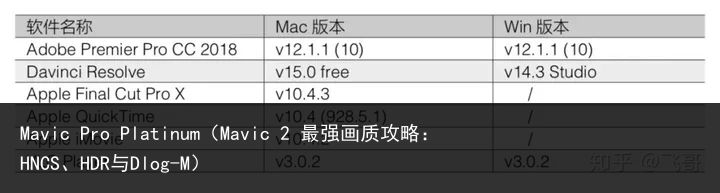 完美支持 Mavic 2 视频的各种软件。图片来源:Mavic 2 说明书
完美支持 Mavic 2 视频的各种软件。图片来源:Mavic 2 说明书在大疆 Mavic 2 的说明书里,已经罗列了绝大部份支持 H.265/HLG 视频的软件,只要你的电脑能使用最新版本的 VLC Player(免费),要看 H.265 视频其实并不是什么难事。
 大部份苹果电脑和手机都已原生支持 H.265。图片来源:MacRumors
大部份苹果电脑和手机都已原生支持 H.265。图片来源:MacRumors事实上,苹果新一代的 macOS (High Sierra) 以及 iOS 11,都已经原生支持 H.265 播放,而 Windows 10 的用户,也能在 Microsoft Store 上下载相关的扩展,支持 H.265,而安卓版本 5.0 以上的设备也都支持 H.265。而很多人用的威力导演等剪辑软件,也在版本 13 后支持 H.265。只要大家的软件更新到相应版本及之后,就能轻松处理这些高质量视频。
然而,大家在使用 H.265 时,可能还会面临其他的各种限制。
【H.265 有什么限制?】
首先,DJI GO 4 不能通过无线下载 H.265 的视频,如果大家想在飞行后直接从 DJI GO 把视频下载在手机上编辑或分享?就必须使用手机专用的读卡器,读取存储卡上的资料,比较繁琐。
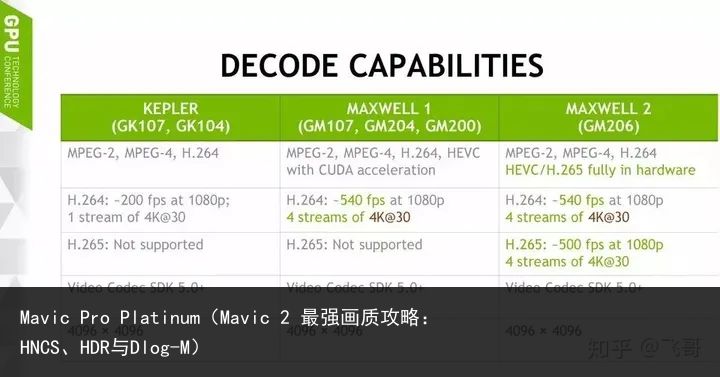 2012 年的英伟达 Kepler 架构显卡,并不支持 H.265 解码。图片来源:Nvidia
2012 年的英伟达 Kepler 架构显卡,并不支持 H.265 解码。图片来源:Nvidia此外,即使你使用的软件支持 H.265 播放或剪辑,但 H.265 对电脑的计算能力要求较高;如果你的机器款式较老,不支持显卡解码的话,即使你能播放也会比较卡顿,要做后期或剪辑就更为辛苦了。
此外,目前很多旧款电机机内置的播放器和视频网站,都没有支持 H.265。所以,Mavic 2 拍的 H.265 视频,不一定能直接上传这些平台。所以,即使你的电脑能完美编辑 Mavic 2 的高质量视频,但还是要把它转为 H.264 之后,才能在这些平台上分享出来。
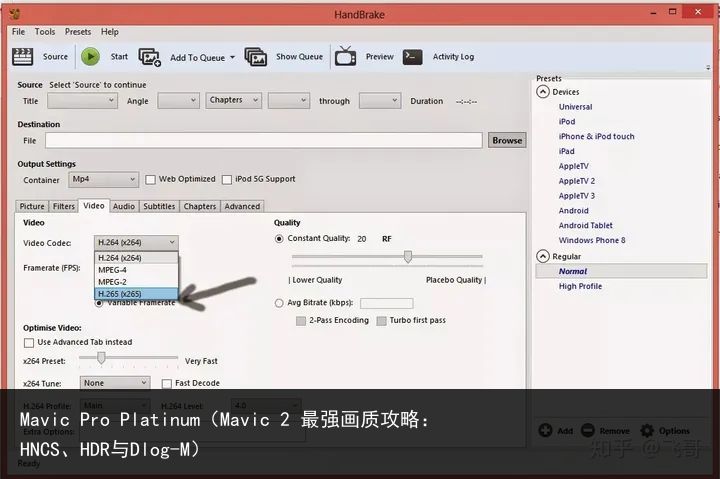 Handbrake 能让你把 H.265 视频转为 H.264。图片来源:Digital Studio 9
Handbrake 能让你把 H.265 视频转为 H.264。图片来源:Digital Studio 9如果因为上述等各种原因,你必须要把 H.265 视频转为 H.264 格式,目前除了支持 H.265 的剪辑软件(包括 Final Cut Pro X 或 Adobe Premiere Pro)能输出 H.264 视频之外。你还可以使用 Handbrake (PC/Mac) (上图)以及 Mediacoder (PC) 来把 H.265 视频轻松转回常用的 H.264 视频。
【挑选合适模式,榨尽相机潜力】
新技术的出现总是能为影像爱好者带来更多可能性,所以,千万不要以为你手上的无人机就只能拍出这样的水平了:
只要拨到自动模式或普通模式 ,即使对照片的后期毫无认识一般新手,哈苏的自然色彩解决方案就能自动榨出优异的色彩。只要选择“HDR 拍照” 模式,增强 HDR 技术会自动帮你加强照片的动态范围,生成比自动模式更优异的照片。如果是拍摄视频?选用 HLG 模式拍摄,Mavic 2 视频就会自动按你的屏幕类型,无痛输出华丽的 HDR 视频;即使你的屏幕不支持 HDR 视频,也能保留更多的后期空间。如果你会做后期的话,选用 Dlog-M 模式,就会有最大的后期空间,生成比先前任何一种模式都更好的极致视频。如果你用的是 Mavic 2 Zoom?也可以拍摄时选用 H.265 编码,也会对视频的后期空间带来一定帮助。简言之,你只需要按你自己的水平,挑选合适的模式,就能轻松地视频质量大幅提升。还不买快去试试吗?
----------------------
我们的精彩内容
需要您的转发+关注▼
http://weixin.qq.com/r/0DuehmHEUjwtrSXl927C (二维码自动识别)
喜欢的话还不点赞❤↘